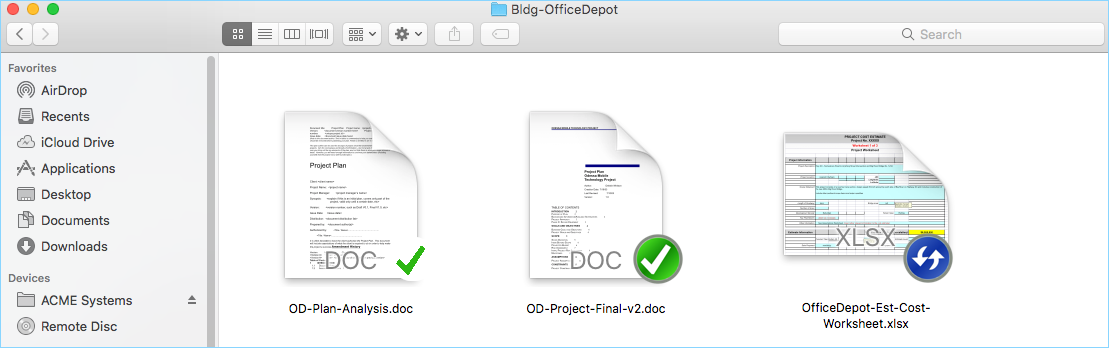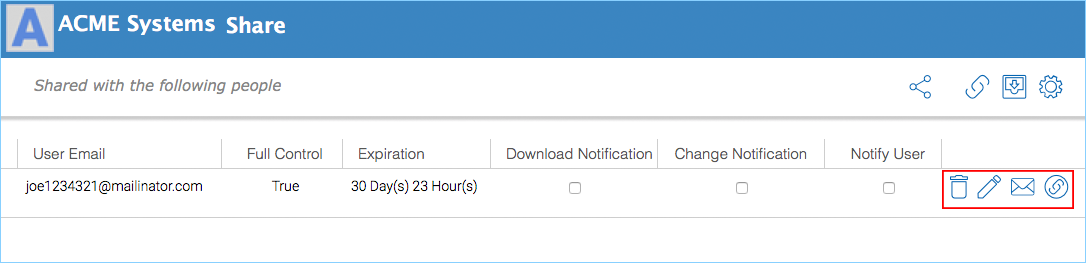4 Funcionalidades de Pastas e Arquivos¶
Quando você clica com o botão direito em uma pasta ou arquivo, pode acessar o menu de contexto, que permite Compartilhar, Obter link de compartilhamento, habilitar Acesso offline, Abrir no navegador web e Forçar atualização.
Partilha de Pastas e Ficheiros¶
Para compartilhar um arquivo ou pasta, simplesmente clique com o botão direito sobre ele e selecione «Compartilhar» no item do menu:
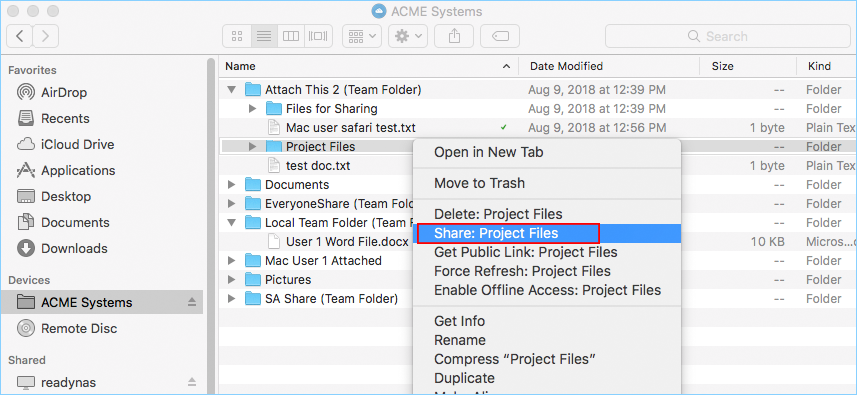
Será iniciado um assistente para permitir que você «Convide Pessoas». Para configurar isso, clique no Ícone de Compartilhamento (1). Na nova janela, insira o(s) email(s) (2) das pessoas com quem deseja compartilhar, separados por ponto e vírgula (;). Clique em «CONTINUAR» (3).
Na próxima janela, você pode escolher como deseja compartilhar: tempo de expiração, direitos de acesso (somente leitura, visualização apenas, controle total). Após fazer suas escolhas de opções, escolha «COMPARTILHAR» (4) ou «OBTER LINK» (5). «COMPARTILHAR» envia e-mails para seus usuários convidados e «OBTER LINK» abre uma janela com o URL que você pode usar para criar um e-mail personalizado ou usar algum outro método para se comunicar com seus usuários convidados.
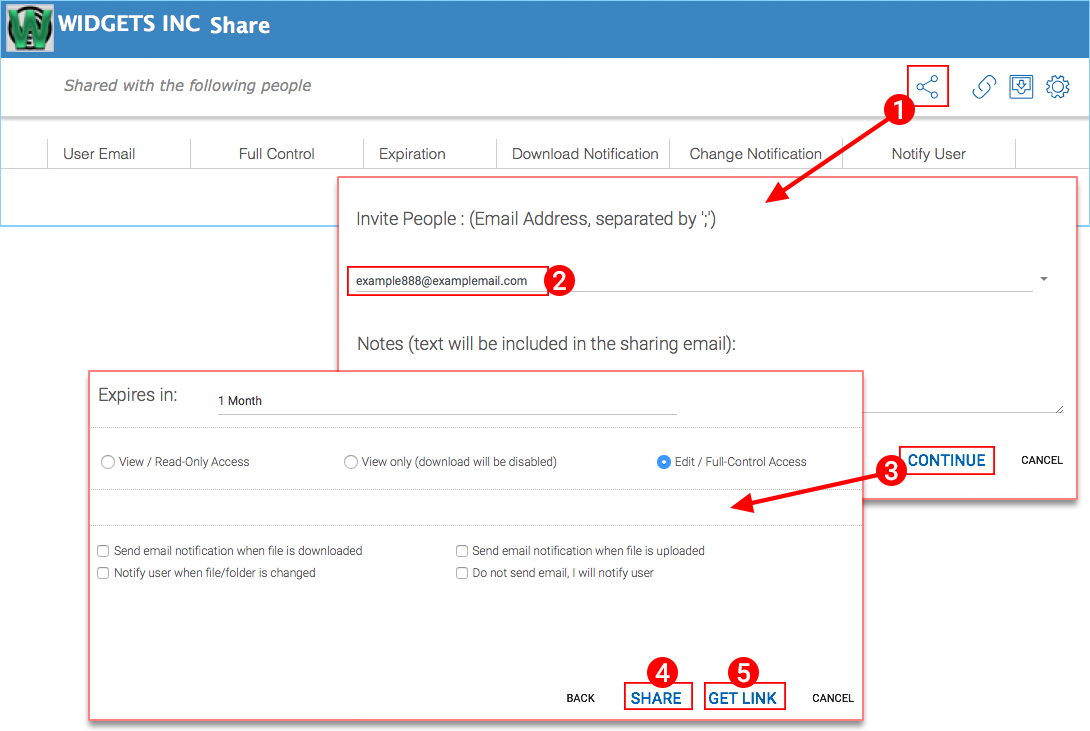
Resolução de Problemas¶
Para verificar se a extensão «Finder» do Cloud Drive Mac Client está ativa, você pode checar a configuração clicando no botão Preferências do Sistema e escolhendo «Extensões» nas opções de preferências.
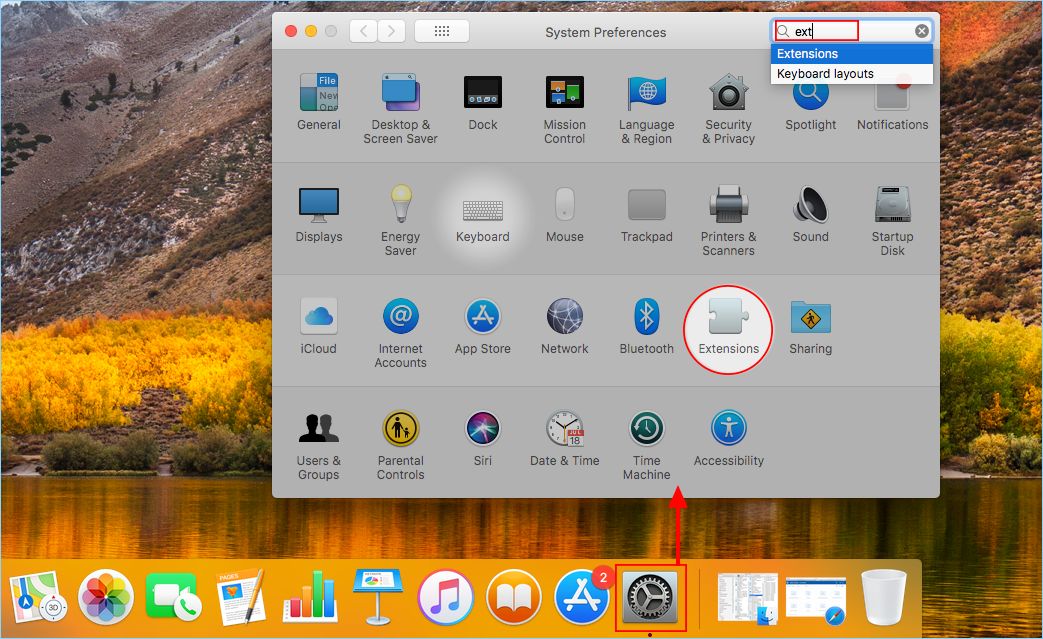
Isso abrirá a janela de Extensões. Você encontrará a configuração na categoria «Todos».
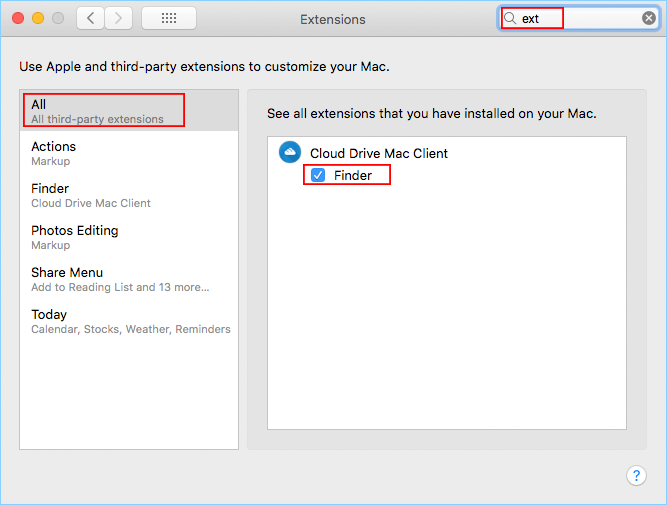
Sobreposições de Ícone¶
Existem três sobreposições de ícones nos arquivos para representar diferentes estados.
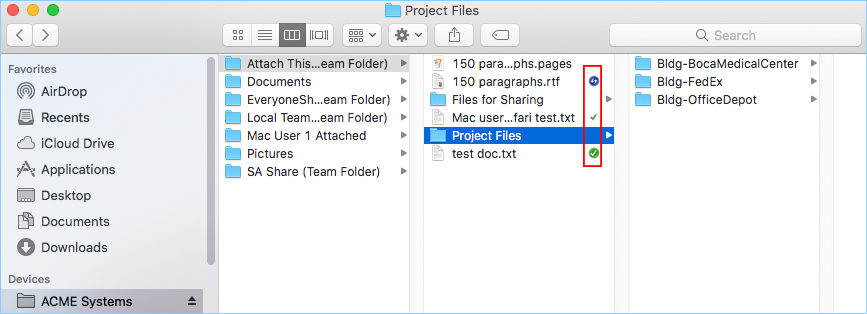
Marca de verificação verde fina
Este ícone de sobreposição indica que os arquivos estão na nuvem, mas o conteúdo do arquivo não é local.
Marca de verificação verde em círculo sólido
Este ícone de sobreposição indica que os arquivos estão na nuvem e também estão disponíveis localmente.
Ícone de Upload Azul
Este ícone mostra que o arquivo está sendo carregado e ainda não foi concluído.